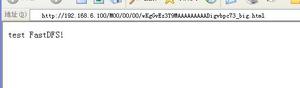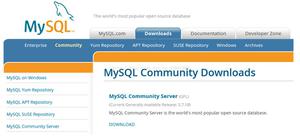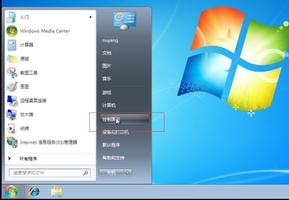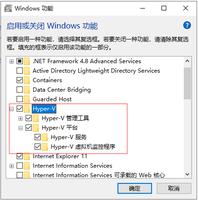windows环境安装VNC及远程连接linux(centos7)

基础环境:
客户端:windows 10
服务器:centos7
软件:windows客户端安装 VNC-Viewer-6.21.1109-Windows.exe 下载地址:https://www.realvnc.com/en/connect/download/viewer/
安装步骤:
一、windows客户端正常安装,下一步等常规操作。
二、centos7服务端安装步骤:
1、在centos7平台安装VNCServer服务端软件包
#yum -y install vnc *vnc-server*
2、修改VNCServer主配置文件
#vim /etc/sysconfig/vncservers
复制最后两行并去掉行首注释符,然后修改为------设置创建窗口和远程连接后屏幕分辨率
VNCSERVERS="1:root"
VNCSERVERARGS[1]="-geometry 1024x768"
3、设置VNCServer远程连接密码
#vncpasswd
输入两次相同的密码
4、停止并禁用防火墙;
systemctl stop firewalld.service #停止
systemctl disable firewalld.service #禁用
5、初始化启动vncserver,每执行一次vncserver命令则启动一个远程窗口。
#vncserver
6、windows客户端打开VNC Viewer连接linux服务器
注意:vnc server为ip+窗口号。
7、关闭1号窗口
vncserver -kill :1 #记得要有空格
常用命令:
1, 查看已创建的连接
[a@a ~]$ vncserver -list
2, 断开连接
[a@a ~]$ vncserver -kill :10
3, 创建新的连接
[a@a ~]$ vncserver :10
[root@localhost administrator]# vncserver -listTigerVNC server sessions:
X DISPLAY # PROCESS ID
:2 10306
:1 9503
[root@localhost administrator]# vncserver :10
New 'localhost.localdomain:10 (administrator)' desktop is localhost.localdomain:10
Starting applications specified in /root/.vnc/xstartup
Log file is /root/.vnc/localhost.localdomain:10.log
[root@localhost administrator]# vncserver -list
TigerVNC server sessions:
X DISPLAY # PROCESS ID
:2 10306
:1 9503
:10 10972
[root@localhost administrator]# vncserver -kill :10
Killing Xvnc process ID 10972
[root@localhost administrator]# vncserver -list
TigerVNC server sessions:
X DISPLAY # PROCESS ID
:2 10306
:1 9503
[root@localhost administrator]#
以下命令作为参考,经过测试不起效果:
扩展:
1、vncserver的配置,创建一个新的配置文件,以开启1号窗口为例(也可以同时开启多个窗口,修改数字即可),方法如下:
cp /lib/systemd/system/vncserver@.service /lib/systemd/system/vncserver@:1.service
或者再增加一个窗口:
cp /lib/systemd/system/vncserver@.service /lib/systemd/system/vncserver@:2.service
其他命令:
更新systemctl以使其生效;
systemctl daemon-reload
设置vncserver的密码;
vncpasswd root
按提示输入密码以及确认密码
启动该服务用来启用vnc的1号窗口;
systemctl start vncserver@:1.service 或者 vncserver :1
关闭1号窗口:
systemctl stop vncserver@:1.service 或者 vncserver -kill :1
设置为开机自动启动;
systemctl enable vncserver@:1.service
部分内容转载自:
https://blog.csdn.net/u010638969/article/details/51244933
https://jingyan.baidu.com/article/6c67b1d6f1bac92786bb1e6d.html
以上是 windows环境安装VNC及远程连接linux(centos7) 的全部内容, 来源链接: utcz.com/z/520227.html